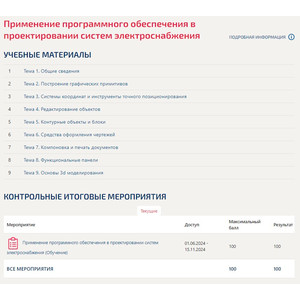| Главная » Ответы к тестам |
| Категория: | Ответы к тестам |
| Предмет: | |
| ВУЗ: | Университет Синергия (МОИ, МТИ, МосАП) |
| Год сдачи: | 2024-2025 |
| Описание: | Полный список ответов ≈ 188 вопросов / 100 баллов из 100. |
| Размер файла: | 190.8Kb |
| Цена: | 390руб.
|
Применение программного обеспечения в проектировании систем электроснабжения
Учебные материалы
1 Тема 1. Общие сведения
2 Тема 2. Построение графических примитивов
3 Тема 3. Системы координат и инструменты точного позиционирования
4 Тема 4. Редактирование объектов
5 Тема 5. Контурные объекты и блоки
6 Тема 6. Средства оформления чертежей
7 Тема 7. Компоновка и печать документов
8 Тема 8. Функциональные панели
9 Тема 9. Основы 3d моделирования
Вопросы:
1. Адаптивная сетка, это режим, при котором …
2. Атрибут блока служит для …
3. Атрибуты блоков могут быть …
4. Базовой системой координат в nanoCAD является…
5. Базовой точкой является…
6. Блок можно создавать …
7. Блок представляет собой …
8. В nanoCAD есть … вид редактора таблиц.
9. В nanoCAD есть два способа для создания плоских видов из 3D модели, это …
10. В nanoCAD отсутствует булевая операция…
11. В nanoCAD существует вид размеров…
12. В nanoCAD существует такой тип масштабов, как …
13. В корневом разделе структуры диалога функциональной панели Диспетчер чертежа содержатся разделы…
14. В левом столбце функциональной панели Свойства отображаются …
15. В меню геометрических зависимостей Совпадения группы Зависимости отсутствует команда…
16. В меню операций с 3D телами в Истории построений отсутствует команда…
17. В меню параметрических зависимостей Размеры группы Зависимости отсутствует команда…
18. В параметрическом моделировании, в отличии от прямого, обязательным условием является …
19. В полярной системе абсолютные координат точки задаются …
20. В режиме прямого моделирования отсутствует функция…
21. В режиме редактирования определения блока …
22. В состав базовой версии программы nanoCAD входят модули…
23. В строке состояния окна программы расположен набор различных панелей и инструментов, которые отвечают за …
24. В функциональной панели Инструменты существует вид представления инструментов…
25. В функциональной панели Свойства параметры, доступные для изменения представлены…цветом
26. В функциональной панели Свойства параметры, недоступные для изменения представлены…цветом
27. Вариантом выносного элемента в nanoCAD явялется…
28. Визуальное представление мультивыноски, как и другие ее параметры, можно редактировать при ее создании или на функциональной панели …
29. Вкладка Лист появляется на Ленте в случае…
30. Включение режима Разовая привязка осуществляется…
31. Внести изменения в свойства блока можно…
32. Встроенным принтером в nanoCAD является…
33. Вхождение блока – это …
34. Вызвать командную строку можно нажатием клавиши …
35. Выключение режима редактирвоания свойств ячейки таблицы производится путем…
36. Графические примитивы – это …
37. Два фундаментальных подхода к режимам 3D моделирования, заложенных в nanoCAD…
38. Декартовы координаты, существующие в nanoCAD…
39. Диалоговое окно Отображение точек позволяет …
40. Для атрибута блока нельзя установить в диалоговом окне Определение атрибута режим…
41. Для ввода относительных координат перед их значением следует задать символ …
42. Для какого типа штриховки доступен параметр Образец в диалоговом окне Штриховка?
43. Для обеспечения возможности работы с отдельными объектами, образующими блок, его можно разбить при вставке, взведя флажок …
44. Для открытия диалогового окна Образцы штриховки в диалоговом окне Штриховка необходимо выбрать поле…
45. Для построения строго вертикальных или горизонтальных отрезков нужно …
46. Для представления 3D модели в графическом пространстве не требуется элемент…
47. Для создания копии объекта при перемещении необходимо зажать клавишу…
48. Для того, что изменить направление построения дуги на противоположенное нужно зажать клавишу … и продолжить построение дуги
49. Доступ к настройкам параметров программы nanoCAD можно получить …
50. Если в текущем документе не выбран ни один объект, то в строке списка свойств функциональной панели Свойства – Объекты отображается сообщение …
51. Задание параметров печати документа осуществляется с помощью команды…
52. Знак осей пользовательской системы координат (ПСК) по умолчанию находится …
53. Значения атрибутов выбранного вхождения блока можно изменить на функциональной панели…
54. Инструмент в nanoCAD для автоматического определения оптимальной плоскости для построения называется…
55. Инструменты для работы с атрибутами блоков расположены на панели…
56. Инструменты для работы с видовыми экранами располагаются на вкладке…
57. Инструменты для работы с текстом расположены на вкладке…
58. Инструменты работы с Выносками находятся на вкладке…
59. Исходя из изображения, команда Сопряжение расположена под цифрой…
60. Какого вида размера нет в nanoCAD?
61. Какого режима 3D моделирования нет в nanoCAD?
62. Какой тип масштабов есть в nanoCAD?
63. Какой тип штриховки доступен в диалоговом окне Штриховка?
64. Какую область печати нельзя задать в диалоговом окне Параметры листа?
65. Клавиша, включающая/отключающая режим шаговой привязки…
66. Кнопки включения/отключение режимов черчения расположены…
67. Команда 2D – вид позволяет создать двумерные виды из трехмерного тела …
68. Команда Выравнивание ПСК по объекту позволяет…
69. Команда Копирование свойств предназначена…
70. Команда Менеджер листов предназначена для…
71. Команда многоугольник позволяет создавать фигуры в виде …
72. Команда Рабочая плоскость позволяет…
73. Команда Разметка …
74. Команда Разовая привязка предназначена для…
75. Команда Создание блока расположена на вкладке…
76. Команда Создание видового экрана по объекту позволяет …
77. Команда Создание листа по шаблону позволяет создать один или несколько новых листов из имеющегося файлов с расширением …
78. Команду Окружность можно вызвать сочетанием клавиш …
79. Контекстное меню открывается …
80. Локатор показывает …
81. Меню Диспетчер чертежа, вкладка Настройки чертежа, содержит раздел …
82. Минимальными требованиями к объему оперативной памяти компьютера, на котором будет установлен nanoCAD являются…
83. Многострочный текст состоит из …
84. Можно ли редактировать объекты пространства модели из пространства листа?
85. Мультивыноска является объектом оформления чертежа и, как правило, представляет собой …
86. Мультилиния состоит из …
87. На вкладке Главная вынесены …
88. Набор ведомостей и таблиц, выполненных по ГОСТ содержится в каталоге … функциональной панели Инструменты.
89. Навигация в 3D пространстве осуществляется клавишами …
90. Настроить режимы привязки можно в диалоговом окне…
91. Неверно, что в nanoCAD нет вида массива…
92. Неверно, что в графическое пространство модели вынесено…
93. Неверно, что в диалоге Создание таблицы есть шаблон создания таблиц…
94. Неверно, что в диалоговом окне Диспетчер наборов параметров листа есть параметр…
95. Неверно, что в команде Линейный размер есть опция…
96. Неверно, что в команде построении многоугольника есть опция…
97. Неверно, что в команде построения второго угла прямоугольника есть опция…
98. Неверно, что в команде построения первого угла прямоугольника есть опция…
99. Неверно, что в команде построения полилинии есть опция…
100. Неверно, что в команде Прямоугольный ВЭ есть опция…
101. Неверно, что в наборе объектов чертежа панели Быстрый выбор есть инструмент…
102. Неверно, что для копирования и вставки объектов из буфера обмена в контекстном меню nanoCAD существует команда…
103. Неверно, что задание точек методом «направление – расстояние» может использоваться в командах …
104. Неверно, что использование инструментов точного позиционирования позволяет …
105. Неверно, что к характерным точкам на объектах относятся…
106. Неверно, что контекстное меню многострочного текста содержит команду…
107. Неверно, что одним из способов выделения объектов в nanoCAD является…
108. Неверно, что одним из способов перемещения объектов в nanoCAD является…
109. Неверно, что одним из способов построения прямоугольника в nanoCAD является…
110. Неверно, что одним из способов построения фасок nanoCAD является…
111. Неверно, что при выполнении команды Масштаб отсутствует опция…
112. Неверно, что при выполнении команды Обрезка нет опции…
113. Неверно, что при работе в Менеджере листов отсутствует команда:
114. Неверно, что при редактировании мультивыноски, в ходе использования функциональных ручек, отсутствует опция…
115. Неверно, что режимы точного позиционирования позволяют …
116. Неверно, что способом построения окружности в nanoCAD является…
117. Неверно, что среди конфигураций видовых экранов существует…
118. Неверно, что среди форм видовых экранов в nanoCAD есть…
119. Областью печати из диалогового окна Печать при печати документа из пространства Модели является.
120. Обычная ручка редактирования отрезка, которая располагается на середине выбранного отрезка, служит для…
121. Опции Бумага команды Прямоугольный ВЭ означает …
122. Основываясь на приведенном изображении, можно утверждать, что команда Диспетчер параметров представлена под цифрой…
123. Основываясь на приведенном изображении, можно утверждать, что команда Диспетчер чертежа представлена под цифрой…
124. Основываясь на приведенном изображении, можно утверждать, что под цифрой 2 обозначена …
125. Основываясь на приведенном изображении, можно утверждать, что под цифрой 3 обозначена …
126. Основываясь на приведенном изображении, можно утверждать, что под цифрой 4 обозначено …
127. Островками при задании параметров штриховки являются…
128. Открыть функциональную панель Свойства можно сочетанием клавиш …
129. Отображение 3D тела, построенного методом прямого моделирования в истории 3D построений представлено, как…
130. Отражение последовательности действий при 3D моделировании представлено в функциональной панели…
131. Панель, изображенная на рисунке служит для…
132. Панель, изображенная на рисунке, служит для…
133. Папка ГСК в истории 3D построений необходима для…
134. Параметры режимов Шаг и Сетка в диалоговом окне можно настроить в диалоговом окне…
135. Переопределение блока в nanoCAD возможно…
136. Платформа nanoCAD — это САПР, изначально настроенная на работу c…
137. Платформа nanoCAD предназначена для…
138. После вызова команды Многострочный текст следует…
139. Построение 2D сечения на выбранной плоскости возможно с помощью команды…
140. Построение контурной рамки объекта для его выделения следует начинать …от него.
141. Построение секущей рамки для выделения объекта следует начинать … от него.
142. Построение сплайна можно осуществлять по …
143. При вставке в чертеж добавляется такая информация о блоке, как…
144. При выборе двух параллельных отрезков будет построено сопряжение радиусом …
145. При выборе объекта окно функциональной панели Свойства, группа Геометрия отображает сведения о …
146. При выделении многострочного текста насчитывается…ручек редактирования
147. При выполнении команды Удлинение Нажатие клавиши Enter в ответ на запрос Выбор объектов …
148. При изменении шага сетки …
149. При конвертации однострочного текста в многострочный текст …
150. При построении мультилинии значение масштаба в опциях построения мультипликации определяет…
151. При построении эллипса …
152. Приращение любой грани плоского объекта возможно с помощью команды…
153. Произведение обрезки объектов без выхода из команды Удлинение возможно путем выбора объектов и нажатия и удержания клавиши…
154. ПСК представляет собой…
155. Расположите в правильной последовательности алгоритм перемещения объекта с помощью привязок и базовой точки…
156. Расположите в правильной последовательности алгоритм построения многоугольника с опцией Ребро:
157. Расположите в правильной последовательности алгоритм создания однострочного текста…
158. Редактирование характеристики видовых экранов возможно…
159. Режим Быстрой штриховки предполагает…
160. Согласно изображению, команда Зеркало расположена под цифрой…
161. Согласно представленному изображению, функциональная панель Инструменты обозначена под цифрой…
162. Согласно рисунку, команда Фаска обозначена под цифрой…
163. Сплиттер – это…
164. Точные геометрические построения в nanoCAD обеспечиваются 2-мя основными способами…
165. Управление отображением элементов строки состояния производится в контекстном меню …
166. Установите соостветствие между номерами кнопок и места их расположения в интерфейсе nanoCAD:
167. Установите соответствие между назначением функциональной панели и ее названием…
168. Установите соответствие между номерами команд построения графических примитивов и сочетанием клавиш, с помощью которых они могут быть вызваны?
169. Установите соответствие между номерами функциональных клавиш и их назначением:
170. Установите соответствие между номерами элементов интерфейса nanoCAD в режиме прямого моделирования указанных на рисунке и их названием:
171. Установите соответствие между номерами элементов интерфейса nanoCAD указанных на рисунке и их названием:
172. Установите соответствие между номерами элементов интерфейса nanoCAD указанных на рисунке и их названием:
173. Установите соответствие между номерами элементов интерфейса nanoCAD указанных на рисунке и их названием:
174. Установите соответствие между номерами элементов интерфейса nanoCAD указанных на рисунке и их названием:
175. Установите соответствие между номерами элементов интерфейса nanoCAD указанных на рисунке и их названием:
176. Установите соответствие между номерами элементов интерфейса nanoCAD указанных на рисунке и их названием:
177. Установите соответствие между номерами элементов интерфейса nanoCAD указанных на рисунке и их названием:
178. Установите соответствие между номерами элементов интерфейса nanoCAD указанных на рисунке и их названием…
179. Учебная лицензия – это …
180. Файл шаблона имеет расширение…
181. Файлы векторных шрифтов в nanoCAD имеют расширение…
182. Функциональная панель Диспетчер чертежа …
183. Функциональной панели можно назначить состояние…
184. Функциональные панели — это …
185. Функциональные панели — это…
186. Функциональные панели перед обычными диалоговыми окнами имеют преимущество, заключающееся в том, что…
187. Шаблон создания таблицы Отчет по выборке объектов предназначен для …
188. Экземпляром блока является…
|
Задание 2. Определение пропорций предмета при рисунке с натуры Результат: 20 баллов из 20. Рисунок Академический рисунок (1) Введение в курс Тема 1. Введение. Проведение прямых и криволинейных линий, деление отрезков и углов пополам Тема 2. Пропорции в...
|
|
Готовая работа состоит из композиции к двух практикумов: Практикум 1. Графическое построение Практикуму 2. Линия, точка, пятно Работа выполнена на “отлично”, полностью готова, оформлена по требованиям ВУЗа и готова к сдаче на проверку. Итог...
|